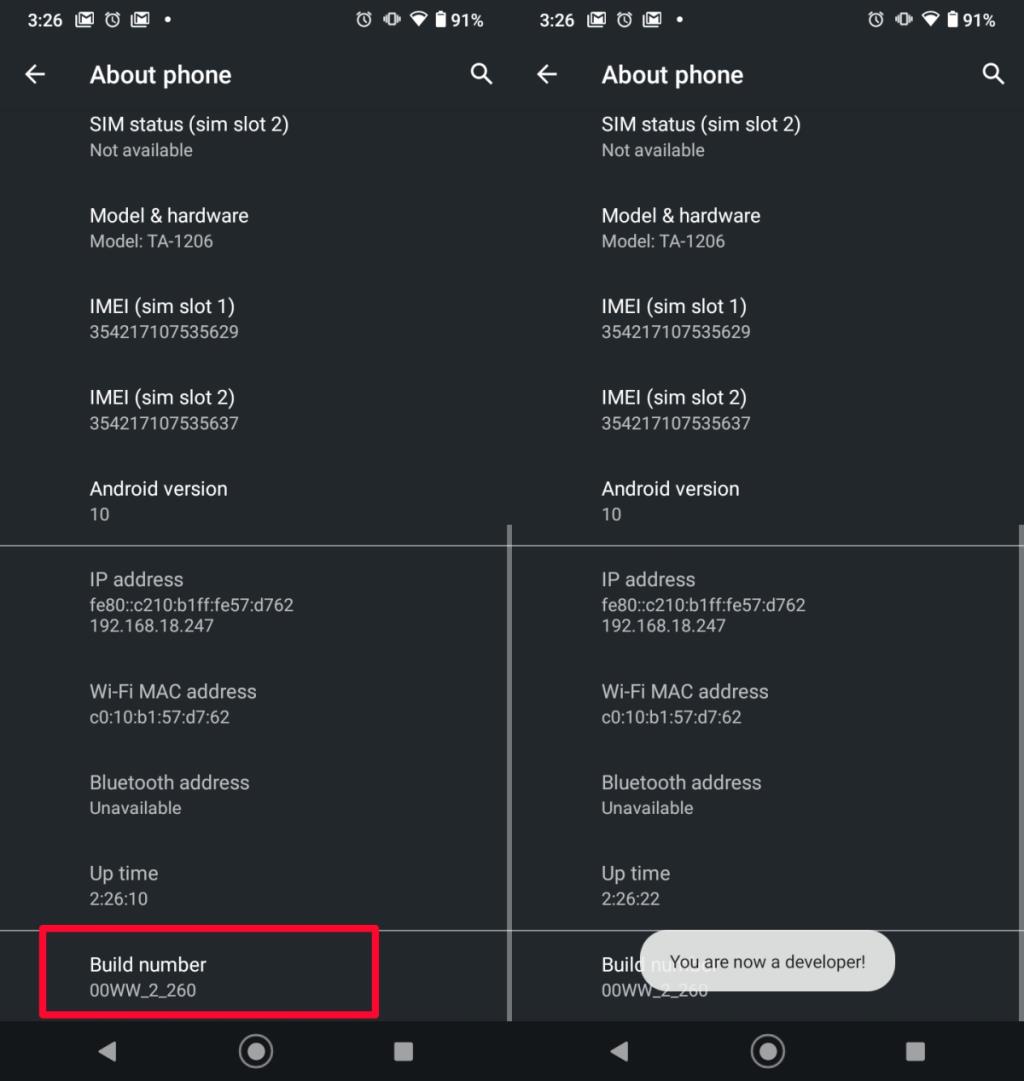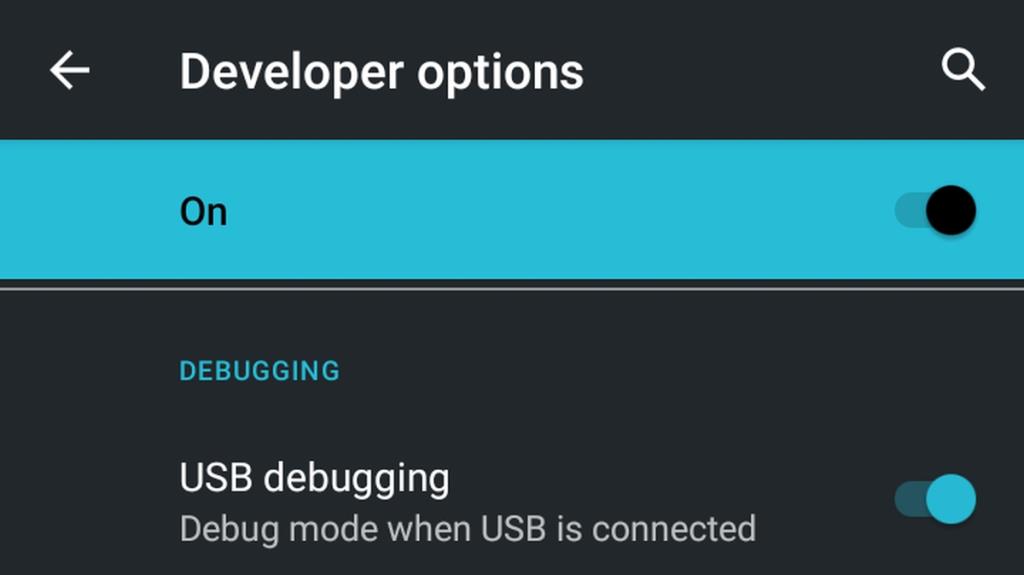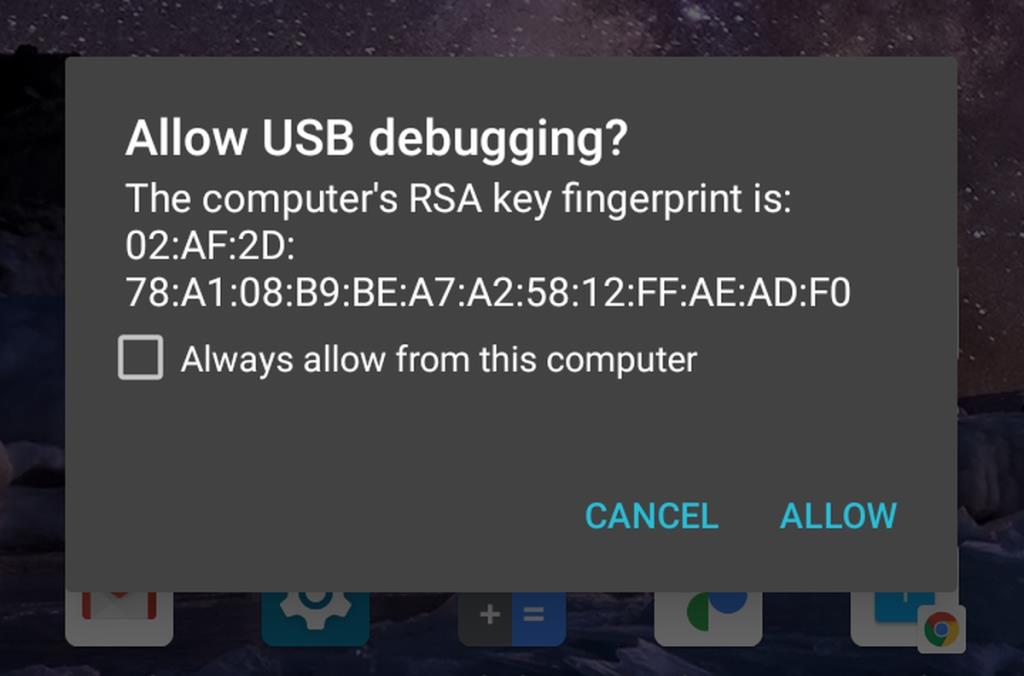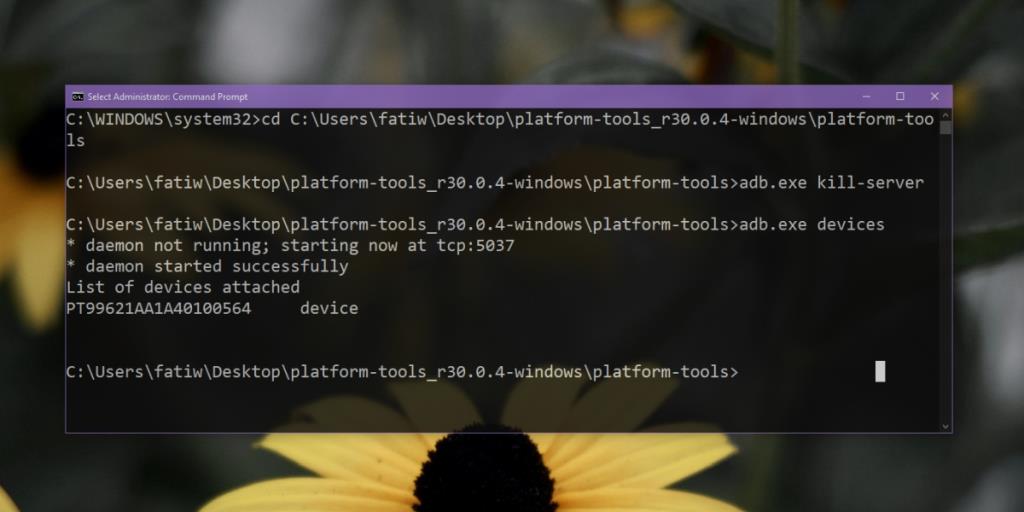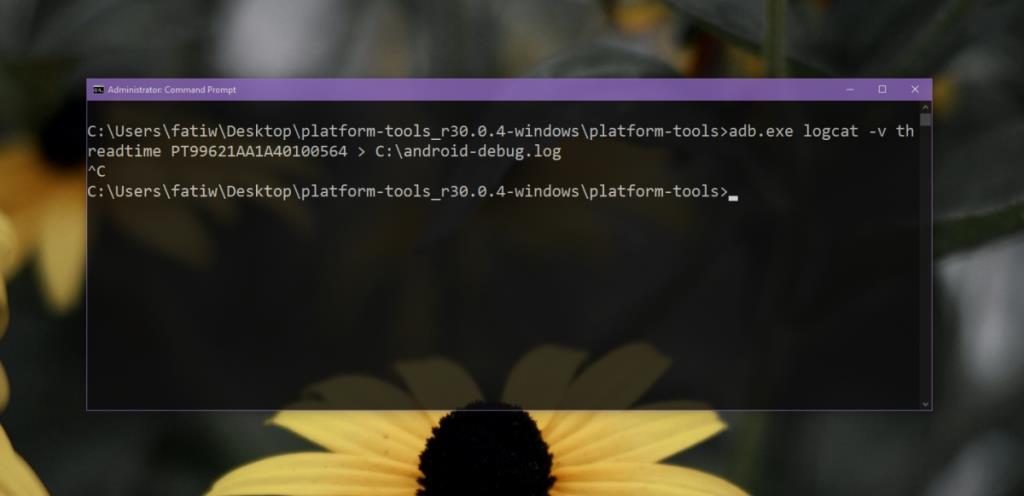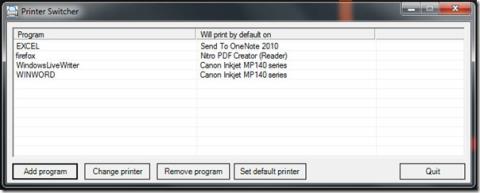Mobilgeräte und die darauf ausgeführten Apps geraten in Schwierigkeiten. Wenn Sie Apps für eine mobile Plattform entwickeln, wissen Sie wahrscheinlich bereits, wie Sie das Geräteprotokoll für Android-Telefone abrufen und sehen, was einen Absturz oder Fehler verursacht. Wenn Sie jedoch ein Endbenutzer sind und das Protokoll eines Android-Geräts benötigen, werden Sie feststellen, dass der Vorgang kompliziert ist und viele Tools installiert werden müssen. Hier ist eine viel einfachere und ebenso effektive Methode, mit der Sie ein Android-Geräteprotokoll abrufen können.
Android-Geräteprotokoll abrufen
Um das Android-Geräteprotokoll zu erhalten, benötigen Sie;
- Ein Windows 10-PC , auf dem Sie Administratorzugriff haben .
- Ein Datenkabel , mit dem Sie Ihr Telefon mit dem PC verbinden können.
- Das Android-Gerät zur Hand.
Befolgen Sie die folgenden Schritte nacheinander, und innerhalb weniger Minuten wird Ihr Android-Gerät protokolliert. Dies funktioniert unabhängig davon, welche Android-Version auf Ihrem Telefon ausgeführt wird oder welches Telefon Sie besitzen.
 1. Entwickleroptionen aktivieren
1. Entwickleroptionen aktivieren
Befolgen Sie diese Schritte auf Ihrem Android-Gerät.
- Öffnen Sie die Einstellungen-App.
- Gehen Sie zu Über das Telefon.
- Suchen Sie nach der Build-Nummer.
- Tippen Sie sieben Mal auf Build-Nummer, und die Entwickleroptionen werden aktiviert.
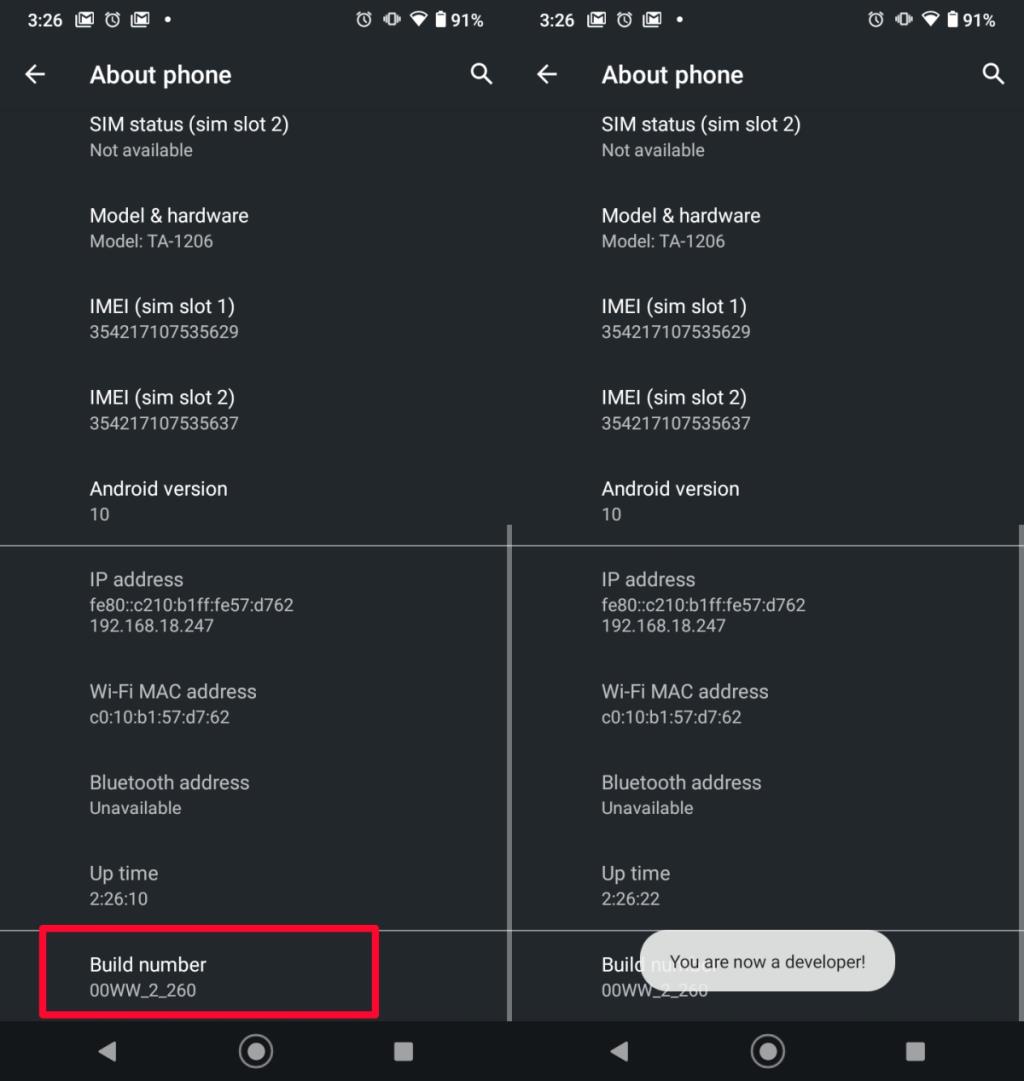
2. Aktivieren Sie das USB-Debugging
Befolgen Sie diese Schritte auf Ihrem Android-Gerät.
- Öffnen Sie die Einstellungen-App.
- Gehen Sie zu System.
- Erweitern Sie Erweitert.
- Tippen Sie auf Entwickleroptionen.
- Scrollen Sie nach unten zum Abschnitt Debuggen.
- Aktivieren Sie das USB-Debugging.
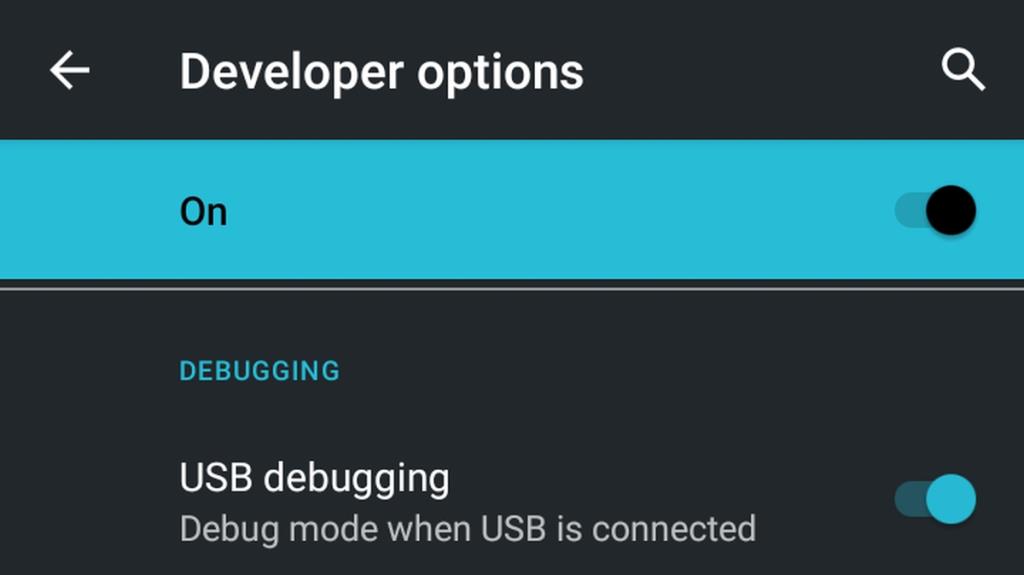
3. Laden Sie ADB-Tools für Windows 10 herunter
Führen Sie diese Schritte auf Ihrem Windows 10-System aus.
- Laden Sie die ADB- und Fastboot-Tools für Windows 10 von diesem Link herunter .
- Entpacken Sie den gezippten Ordner.
- Kopieren Sie den vollständigen Pfad zum Ordner Platform-Tools in Ihre Zwischenablage.
4. Greifen Sie unter Windows 10 mit ADB-Tools auf das Android-Gerät zu
In diesem Schritt müssen Sie sowohl mit Ihrem Windows 10-System als auch mit Ihrem Android-Gerät interagieren .
- Öffnen Sie die Eingabeaufforderung mit Administratorrechten .
- Verwenden Sie den Befehl cd, um in den Ordner Platform-Tools zu wechseln.
CD-Pfad-zum-Plattform-Tools-Ordner
Beispiel
cd C:\Users\fatiw\Desktop\platform-tools_r30.0.4-windows\platform-tools
- Verbinden Sie Ihr Android-Gerät über das Datenkabel mit Ihrem Windows 10-PC.
- Entsperren Sie das Gerät und stellen Sie sicher, dass der Bildschirm aktiv ist.
- Führen Sie unter Windows 10 den folgenden Befehl im bereits geöffneten Eingabeaufforderungsfenster aus .
adb.exe kill-server
If you see the “cannot connect to daemon at tcp:5037: cannot connect to 127.0.0.1:5037: No connection could be made because the target machine actively refused it. (10061)” error, don’t worry and proceed to the next step.
- Führen Sie den folgenden Befehl im Eingabeaufforderungsfenster aus.
adb.exe-Geräte
- Schauen Sie auf Ihr Android-Gerät. Sie werden eine Aufforderung sehen, die Sie um Erlaubnis zum Erlauben des USB-Debuggings bittet. Tippen Sie auf Zulassen.
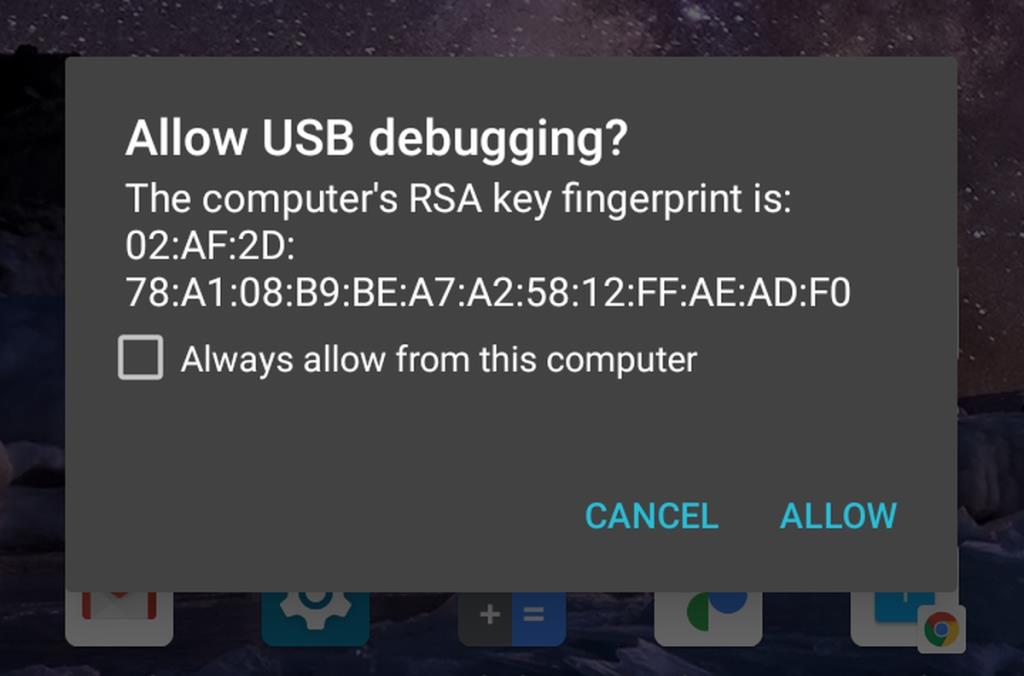
- Führen Sie diesen Befehl aus, und die Geräte-ID sollte von "Gerät" begleitet werden. Notieren Sie sich die Geräte-ID.
adb.exe-Geräte
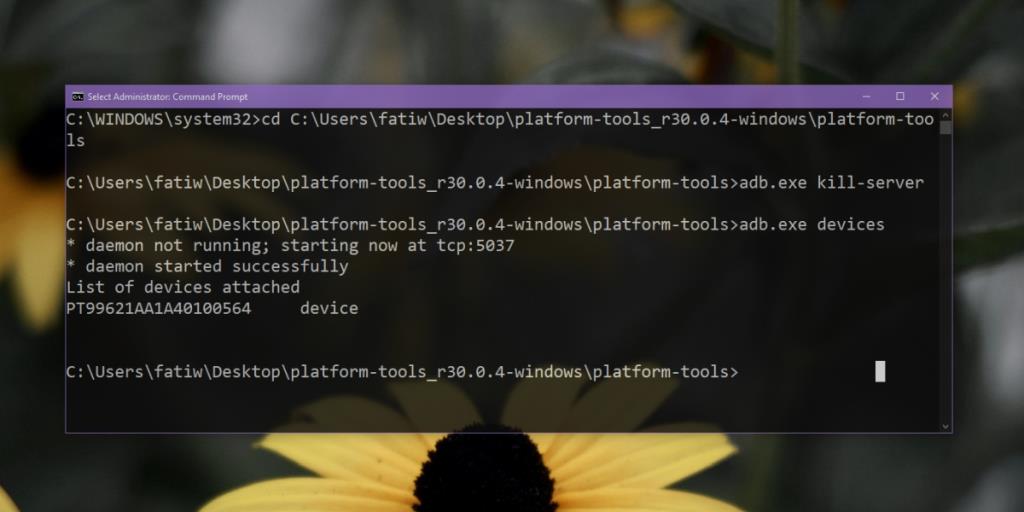
5. Starten Sie die Protokollierung von Geräteereignissen
- Sie können jetzt mit der Erstellung eines Protokolls beginnen . Führen Sie den folgenden Befehl im Eingabeaufforderungsfenster aus. Ersetzen Sie die [Geräte-ID] durch die im vorherigen Schritt erhaltene ID.
adb.exe logcat -v threadtime [Geräte-ID] > C:\android-debug.log
Beispiel
adb.exe logcat -v threadtime PT99621AA1A40100564 > C:\android-debug.log
- Interagieren Sie mit Ihrem Android-Gerät und reproduzieren Sie den Fehler oder Absturz oder jede andere Aktivität, die Sie protokollieren möchten.
- Wenn Sie fertig sind, kehren Sie zum Eingabeaufforderungsfenster zurück und tippen Sie auf Strg+C, um das Protokoll zu beenden.
- Auf das Protokoll kann über das Stammverzeichnis des Laufwerks C zugegriffen werden . Die Datei wird android-debug.log heißen.
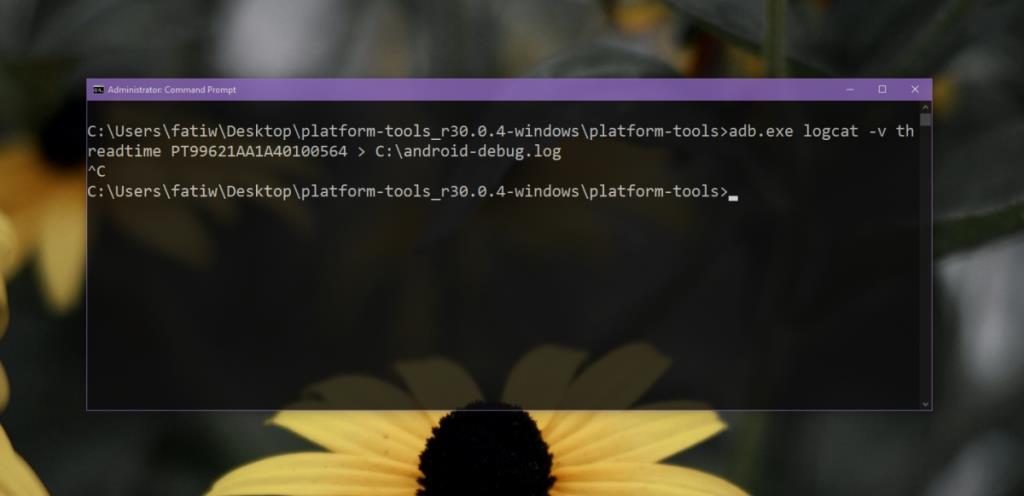
Fazit
Ein Android-Gerät ist ziemlich einfach zu debuggen, unabhängig davon, ob Sie ein Windows 10-System verwenden oder ob Sie Linux oder einen Mac verwenden. Android macht nicht viele Einschränkungen, wenn es darum geht, auf welcher Plattform Sie dafür entwickeln können. Wenn Sie sich fragen, ob Sie Android Studio, spezielle USB-Treiber oder ein installiertes SDK benötigen, um das Protokoll abzurufen, tun Sie dies nicht, wie aus den obigen Schritten hervorgeht. Stellen Sie sicher, dass Sie über den Datei-Explorer auf den Speicher Ihres Android-Telefons zugreifen können, und alles wird reibungslos ablaufen.